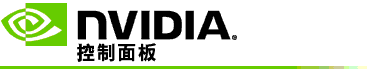
當您最初安裝 3D Vision Pro 軟體時,安裝程式提供安裝精靈以幫助您適當地設定 3D Vision Pro 硬體。 您也可以按照此處的說明,稍後再執行精靈。
啟用 3D Vision Pro 連同 Quadro GPU
從「NVIDIA 控制面板」的巡覽樹狀目錄窗格,在 3D 設定之下選取管理 3D 設定以開啟相關頁面。
點按廣域設定值標籤。
在設定方塊中,點按立體聲顯示器模式,然後根據您的立體聲硬體選取適當的 3D Vision Pro 選項。
根據您打算用 3D 立體聲檢視哪個應用程式來啟用立體 3D:
消費者立體聲:若要使用 NVIDIA 立體 3D 驅動程式玩 DirectX 遊戲(不受 Windows XP 支援) -
在設定方塊中,點按啟用立體聲,然後選取關閉。
點按套用。
從「NVIDIA 控制面板」的巡覽樹狀目錄窗格,在立體 3D 之下選擇設定立體 3D 以開啟相關頁面。
核取啟用立體 3D 核取方塊以啟用 NVIDIA 立體 3D,然後點按套用。
四緩衝立體聲:若要使用四緩衝專業立體聲 -
在設定方塊中,點按啟用立體聲,然後選取開啟。
點按套用。
從「NVIDIA 控制面板」的巡覽樹狀目錄窗格,在立體 3D 之下選擇設定立體 3D 以開啟相關頁面。
清除啟用立體 3D 核取方塊以停用 NVIDIA 立體 3D,然後點按套用。